
WordPress主题安装教程
方法一:后台直接上传启用
1、登录WordPress程序后台,依次点击左侧菜单栏中的“外观”-“主题”,然后右侧主题界面出现“添加按钮”,点击进入添加主题页面;
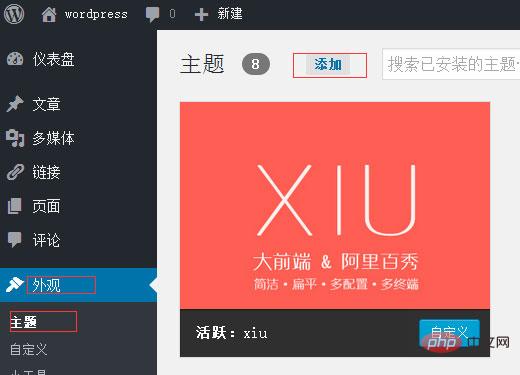
2、进入添加主题页面,有不少默认主题可选,也可以自己上传,本文以上传主题演示。点击“上传主题”;
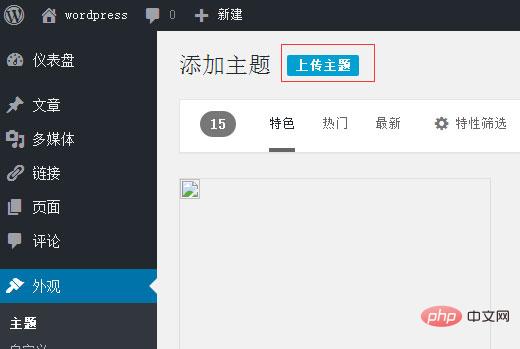
3、选择本地的WordPress主题包(一般是zip格式压缩包),然后上传;
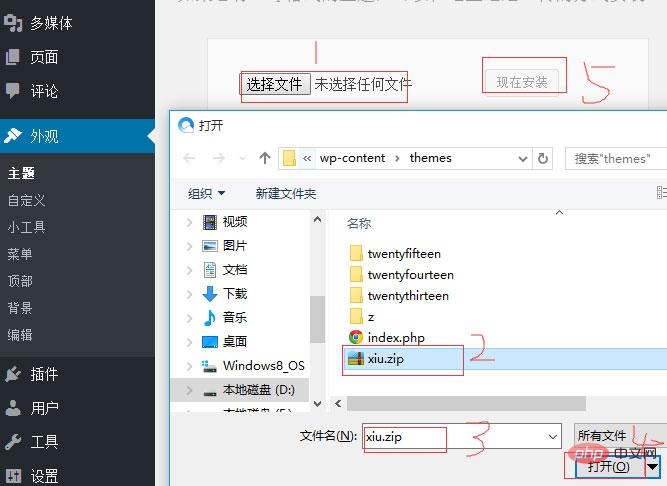
4、等待上传安装,主题安装成功后,点击“启用”即可安装新的WordPress主题。
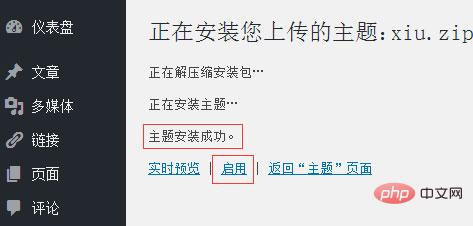
方法二:安装目录添加主题
1、通过网站空间的控制面板或FTP工具进入WordPress安装目录,再找到主题安装路径/wp-content/themes,将WordPress主题压缩包上传至该目录并解压;
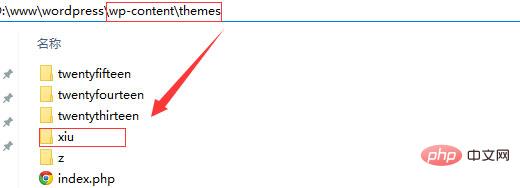
2、登录WordPress后台,依次点击“外观”-“主题”,右边会出现新上传的主题,点击“启用”即可。
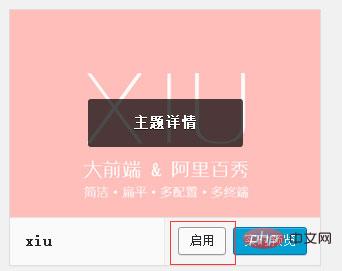
相关推荐:《WordPress教程》
WordPress主题安装失败的原因和解决方法
如果是完整的WordPress主题,按照上面的方法安装是不会出问题的,但是偶尔会有朋友遇到安装失败的问题。小编整理了常见的失败原因和解决方法:
问题一:安装主题后网站首页显示空白
原因分析:这种问题一般是WordPress主题中存在错误,导致程序终止执行。
解决方法:进入WordPress后台,更换主题即可(如果非要用当前的主题,首先得确保该主题文件完成,代码正确)。
问题二:安装包压缩格式
原因分析:WordPress主题压缩包必须是zip格式,其他格式上传可能就失败并出现下图错误提示。
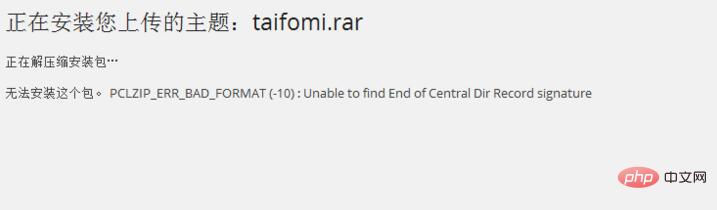
解决方法:确保主题是zip格式的压缩包,再上传。
问题三:主题缺少style.css问题
原因分析:这种问题出现最多的原因是因为主题包不在根目录中,即压缩包里仍然存在一个文件夹。

解决方法:下载的WordPress主题包,先在本地解压看看,如果文件夹打开后不是下图类似的,说明该文件夹不是主题根目录,此时需要找到主题根目录文件夹压缩后再上传。
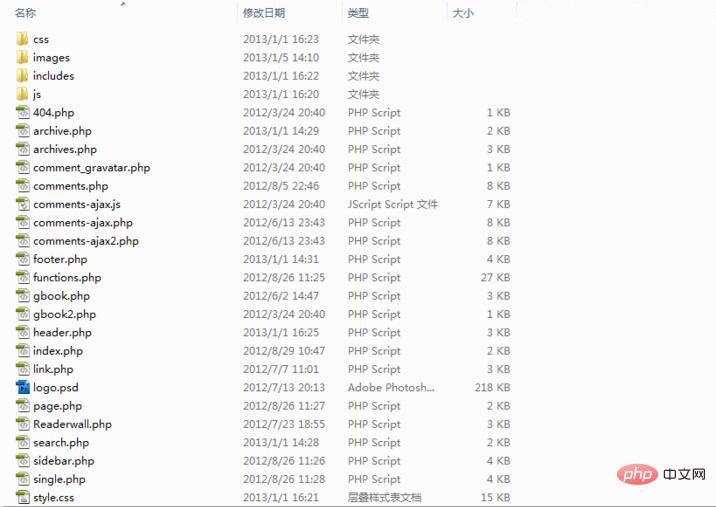
问题四:启用新主题出现500错误
原因分析:出现这个原因有多种原因,可能是PHP版本过低,也有可能是安装的插件导致的。
解决方法:
1.根据WordPress主题支持的PHP版本,切换即可,推荐使用美国主机商HostEase,支持几乎所有的PHP版本,一键切换;
2.先停用安装的插件,启用主题后再开启插件或分析是哪一款插件导致冲突原因。
以上是wordpress主题怎么安装不了的详细内容。更多信息请关注PHP中文网其他相关文章!
 您可以使用WordPress构建会员网站吗?May 01, 2025 am 12:08 AM
您可以使用WordPress构建会员网站吗?May 01, 2025 am 12:08 AMYes,youcanuseWordPresstobuildamembershipsite.Here'show:1)UsepluginslikeMemberPress,PaidMemberSubscriptions,orWooCommerceforusermanagement,contentaccesscontrol,andpaymenthandling.2)Ensurecontentprotectionwithupdatedpluginsandadditionalsecuritymeasures
 WordPress是否需要编码知识作为CMS?Apr 30, 2025 am 12:03 AM
WordPress是否需要编码知识作为CMS?Apr 30, 2025 am 12:03 AM你不需要编程知识就能使用WordPress,但掌握编程可以提升体验。1)使用CSS和HTML可以调整主题样式。2)PHP知识能编辑主题文件,添加功能。3)自定义插件和元标签可优化SEO。4)注意备份和使用子主题以防更新问题。
 使用WordPress时的安全考虑是什么?Apr 29, 2025 am 12:01 AM
使用WordPress时的安全考虑是什么?Apr 29, 2025 am 12:01 AMTosecureaWordPresssite,followthesesteps:1)RegularlyupdateWordPresscore,themes,andpluginstopatchvulnerabilities.2)Usestrong,uniquepasswordsandenabletwo-factorauthentication.3)OptformanagedWordPresshostingorsecuresharedhostingwithawebapplicationfirewal
 WordPress与其他网站构建者相比如何?Apr 28, 2025 am 12:04 AM
WordPress与其他网站构建者相比如何?Apr 28, 2025 am 12:04 AMWordPressExcelSoverotherWeberteBuilderSduetoItsflexible,可伸缩性,andopen-sourcenature.1)它'saversatilecmswithExtEnsextEnsiveCustomizedOptionsVIATHEMESANDPLUGINS.2)它的alllearbutoffersbutoffersbutoffersbutoffersbutofferspopelyContrololonCemastered.3)
 5个WordPress插件,供开发人员在2025年使用Apr 27, 2025 am 08:25 AM
5个WordPress插件,供开发人员在2025年使用Apr 27, 2025 am 08:25 AM2025年网站开发的七个必备WordPress插件 在2025年建立顶级WordPress网站需要速度,响应能力和可扩展性。 实现这种有效的实现通常取决于战略插件的选择。 这篇文章Highlig
 您将使用WordPress做什么?Apr 27, 2025 am 12:14 AM
您将使用WordPress做什么?Apr 27, 2025 am 12:14 AMWordPresscanbeusedforvariouspurposesbeyondblogging.1)E-commerce:WithWooCommerce,itcanbecomeafullonlinestore.2)Membershipsites:PluginslikeMemberPressenableexclusivecontentareas.3)Portfoliosites:ThemeslikeAstraallowstunninglayouts.Ensuretomanageplugins
 WordPress适合创建投资组合网站吗?Apr 26, 2025 am 12:05 AM
WordPress适合创建投资组合网站吗?Apr 26, 2025 am 12:05 AM是的,wordpressisisexcellentforcortingaportfoliowebsite.1)itoffersnumeroversnumeroverportfolio-spificthemeslike'astra'astra'astra'astra'astra'astra'astra'astra'astra'elementor'Enelementor'enableIntiviveSiveSign,Thoughtemanycanslowthesite.3)
 使用WordPress而不是从头开始编码网站的优点是什么?Apr 25, 2025 am 12:16 AM
使用WordPress而不是从头开始编码网站的优点是什么?Apr 25, 2025 am 12:16 AMWordPressisadvantageousovercodingawebsitefromscratchdueto:1)easeofuseandfasterdevelopment,2)flexibilityandscalability,3)strongcommunitysupport,4)built-inSEOandmarketingtools,5)cost-effectiveness,and6)regularsecurityupdates.Thesefeaturesallowforquicke


热AI工具

Undresser.AI Undress
人工智能驱动的应用程序,用于创建逼真的裸体照片

AI Clothes Remover
用于从照片中去除衣服的在线人工智能工具。

Undress AI Tool
免费脱衣服图片

Clothoff.io
AI脱衣机

Video Face Swap
使用我们完全免费的人工智能换脸工具轻松在任何视频中换脸!

热门文章

热工具

VSCode Windows 64位 下载
微软推出的免费、功能强大的一款IDE编辑器

SecLists
SecLists是最终安全测试人员的伙伴。它是一个包含各种类型列表的集合,这些列表在安全评估过程中经常使用,都在一个地方。SecLists通过方便地提供安全测试人员可能需要的所有列表,帮助提高安全测试的效率和生产力。列表类型包括用户名、密码、URL、模糊测试有效载荷、敏感数据模式、Web shell等等。测试人员只需将此存储库拉到新的测试机上,他就可以访问到所需的每种类型的列表。

DVWA
Damn Vulnerable Web App (DVWA) 是一个PHP/MySQL的Web应用程序,非常容易受到攻击。它的主要目标是成为安全专业人员在合法环境中测试自己的技能和工具的辅助工具,帮助Web开发人员更好地理解保护Web应用程序的过程,并帮助教师/学生在课堂环境中教授/学习Web应用程序安全。DVWA的目标是通过简单直接的界面练习一些最常见的Web漏洞,难度各不相同。请注意,该软件中

SublimeText3汉化版
中文版,非常好用

安全考试浏览器
Safe Exam Browser是一个安全的浏览器环境,用于安全地进行在线考试。该软件将任何计算机变成一个安全的工作站。它控制对任何实用工具的访问,并防止学生使用未经授权的资源。





